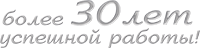

Электронное декларирование
- заказать дополнительный логин
- редактировать сведения о компании
- заказать пакет деклараций
Электронная подпись
- выпустить (перевыпустить) ЭП
- аннулировать ЭП
- изменить контакты и реквизиты
СВД-сервер
- статистика обмена с таможенными органами
- детализация процесса электронного декларирования
- проверка и пополнение баланса
договора на ЭД, СМС информирование
Онлайн-сервисы
- Поиск вагонов, Такса, ЖД-Тариф, Груз на СВХ, подключение и настройки API
- баланс договора онлайн-сервисов
- заказы и комментарии на сайте
Таможенный форум
- обсуждение вопросов декларирования с опытными декларантами и экспертами ВЭД
- вопросы и предложения к технической поддержке компании
- общение на таможенную тематику
Инструкция по установке электронной подписи
-
Эта информация была полезна?0 m n 0
- '
1. Запустить СКЗИ «КриптоПро CSP». На закладке «Сервис» нажать кнопку «Просмотреть сертификаты в контейнере»:

2. Вставить носитель ЭП и нажать кнопку «Обзор»:

3. В появившемся списке выбрать нужный сертификат и нажать кнопку «ОК»:

Для ЭП, выданных в удостоверяющем центре «Альта-Софт» после 26.07.2018, будет показано два контейнера. Один из них сформирован по новому ГОСТ Р 34.10-2012, действующему с 01.01.2019. Требуется установить оба, повторив шаги 3 – 9 для каждого контейнера.
Примечание: На текущий момент с новым ГОСТ Р 34.10-2012 работает только СКЗИ «КриптоПро CSP» версии 4.0. СКЗИ «КриптоПро CSP» 3.9 и более старые версии, при установке контейнера по новому ГОСТ выдадут ошибку.
4. В окне шага 2 нажать кнопку «Далее» и в следующем окне – кнопку «Свойства»:

5. В появившемся окне нажать кнопку «Установить сертификат»:

6. Нажать кнопку «Далее»:

7. Нажать кнопку «Далее»:

8. Нажать кнопку «Готово»:

9. Нажать кнопку «ОК»:

Примечание. При установке программы «Альта-ГТД» на терминал-сервер необходимо выполнить вышеописанную процедуру установки на самом сервере.
Чтобы терминал-сервер «увидел» носитель ЭП, подключенный к клиенту, необходимо в свойствах RDP-клиента (должна быть версии не ниже 6.1 – Windows XP SP3 и более поздние) поставить флажок «Смарт-карты» в разделе «Локальные устройства и ресурсы»:

-
Эта информация была полезна?0 m n 0
- '
-
Техническая поддержка Ежедневно, круглосуточно
-
Москва:
+7 (495) 777-80-76 - support@alta.ru